Hp PROLIANT DL320 G4, PROLIANT ML310 G2, PROLIANT ML350 G4P, PROLIANT ML570 G3, PROLIANT ML370 G4 User Manual [zh]
...Page 1
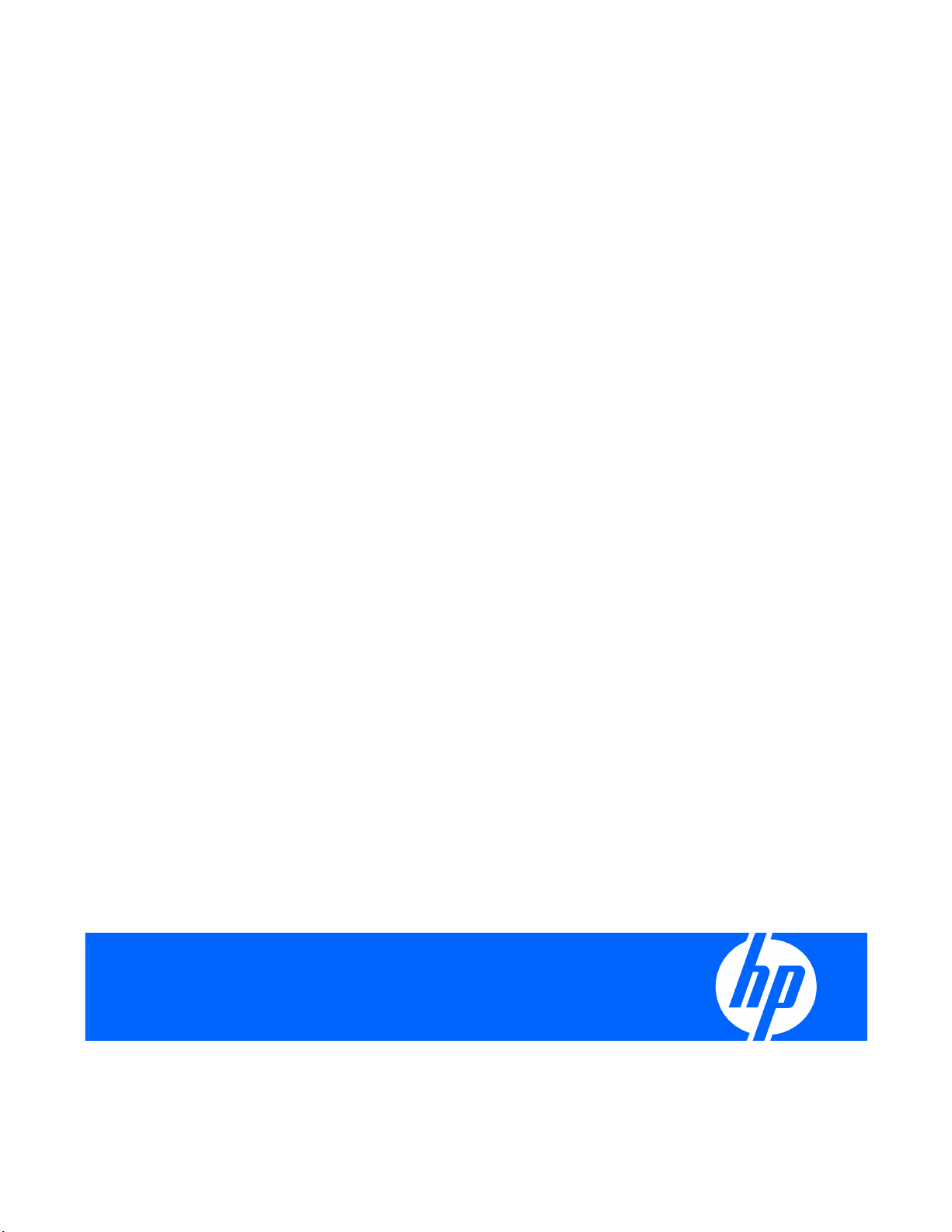
HP 出厂时预装的 Microsoft® Windows Server®
2008 操作系统软件
用户指南
部件号 481182-AA1
2008 年 3 月(第一版)
Page 2
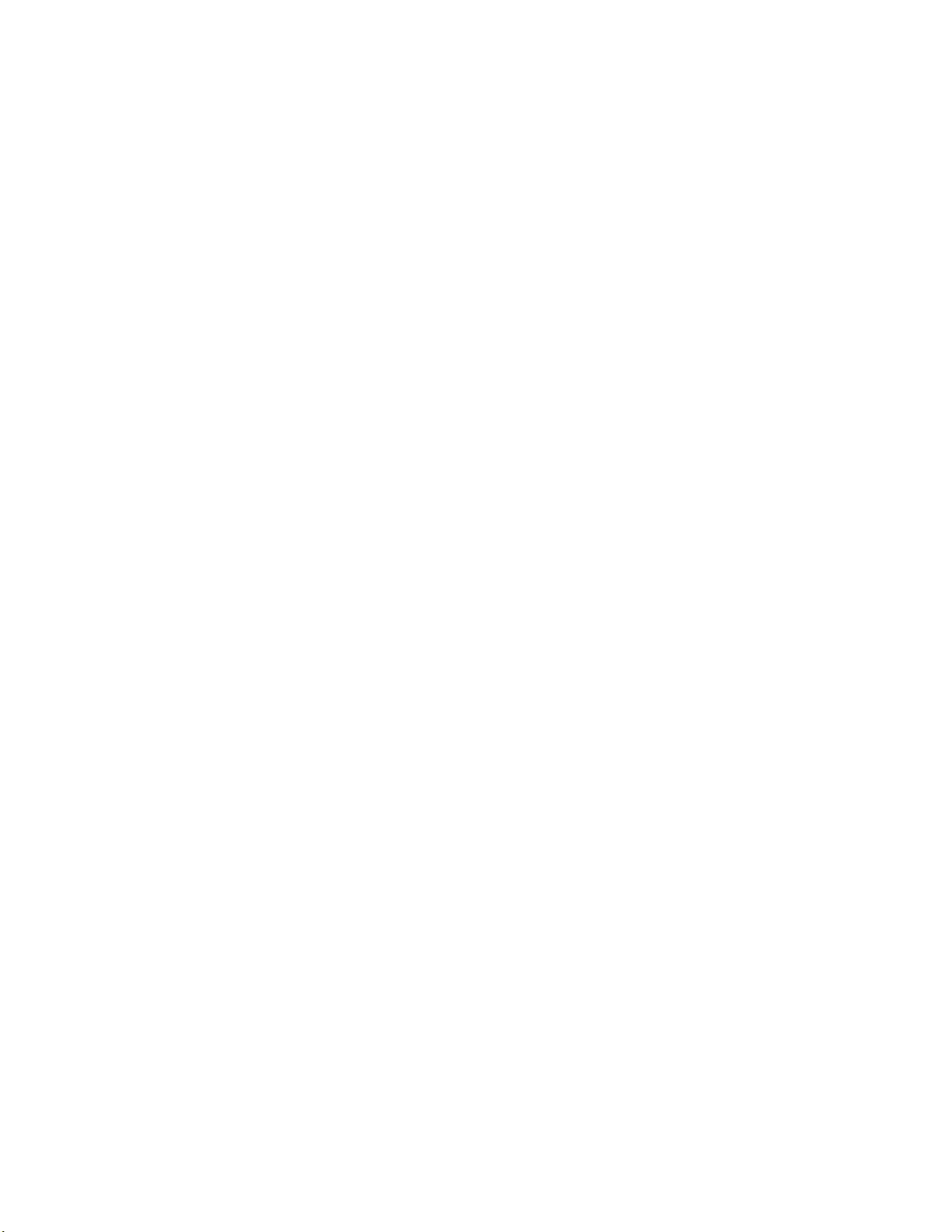
© 版权所有 2008 Hewlett-Packard Development Company, L.P.
本文档中包含的信息如有更改,恕不另行通知。随 HP 产品和服务附带的明示保修声明中阐明了此类产品和服务的全部保修服务。本文档中的任
何内容均不应理解为构成任何额外保证。HP 对本文档中出现的技术错误、编辑错误或遗漏之处不承担任何责任。
保密的计算机软件。需要有 HP 颁发的有效许可证才能拥有、使用或复制。按照 FAR 12.211 和 12.212,商用计算机软件、计算机软件文档以
及商业项目的技术数据可以根据供应商的标准商业许可证授权美国政府使用。
Microsoft、Windows 和 Windows NT 是 Microsoft Corporation 在美国的注册商标。Windows Server 2008 是 Microsoft Corporation 在美国的
商标。Java 是 Sun Microsystems, Inc. 在美国的商标。
း࣪ሷ
本文档适合那些安装、管理服务器和存储系统以及对其进行故障排除的人员使用。HP 假定您有资格维修
计算机设备,并经过培训能够识别高压带电危险品。
Page 3
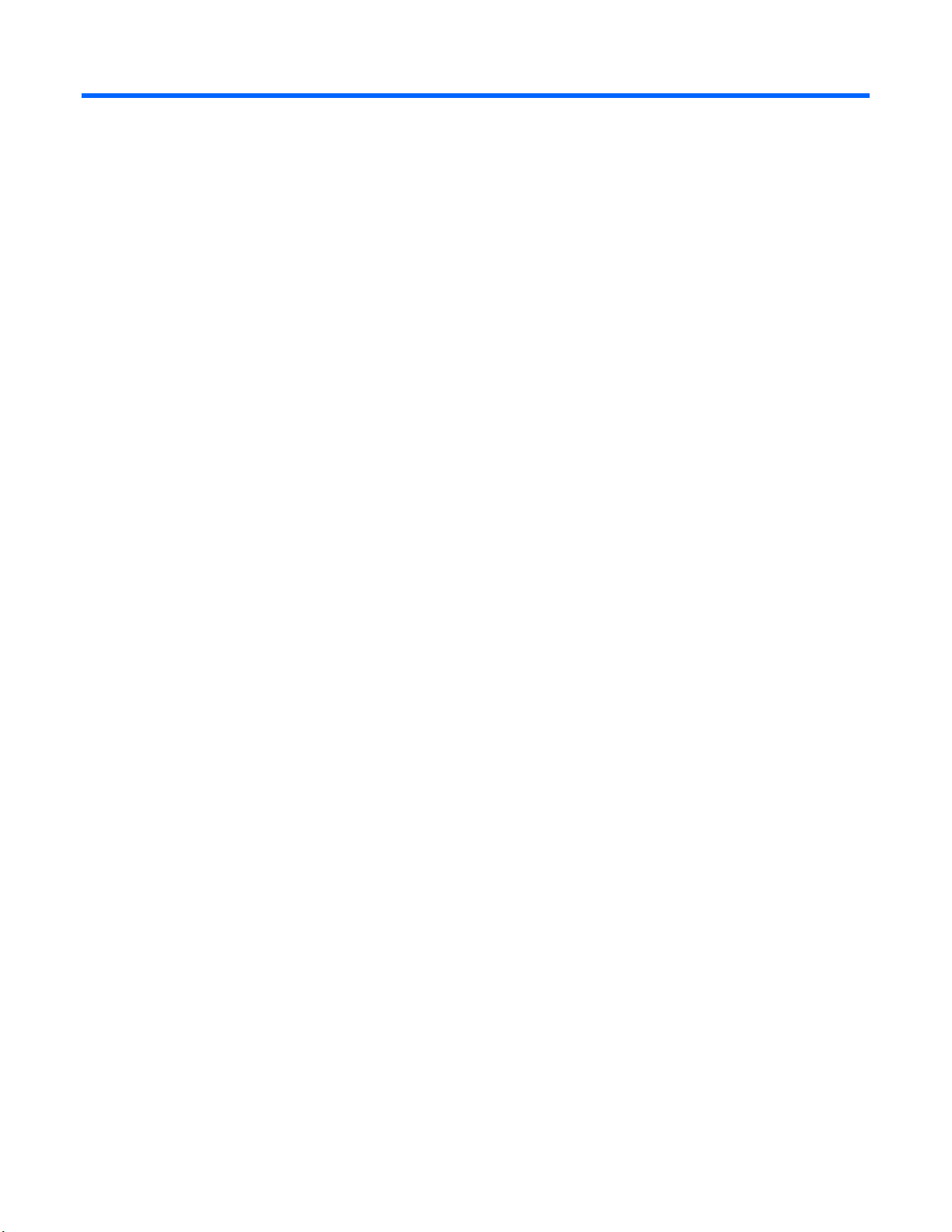
目录
技术支持 ..................................................................................................................................... 5
与 HP 联系之前的准备工作 ........................................................................................................................ 5
HP 联系信息............................................................................................................................................. 5
客户自行维修 ........................................................................................................................................... 6
HP 客户支持............................................................................................................................................. 6
概述 ............................................................................................................................................ 7
简介 ........................................................................................................................................................ 7
特性 ........................................................................................................................................................ 7
收集信息 ..................................................................................................................................... 8
真品证书.................................................................................................................................................. 8
安装 ............................................................................................................................................ 9
完成操作系统安装..................................................................................................................................... 9
操作系统安装 ........................................................................................................................................... 9
签名的驱动程序 .............................................................................................................................. 9
发现新硬件向导 ............................................................................................................................ 10
自动配置 ...................................................................................................................................... 10
安装后的任务............................................................................................................................. 11
登录服务器 ............................................................................................................................................11
更改管理员密码 ...................................................................................................................................... 11
更改区域设置 ......................................................................................................................................... 12
安装 Microsoft Internet 信息服务 ............................................................................................................... 12
安装 Lights-Out 远程管理功能 .................................................................................................................. 13
配置磁盘驱动器 ...................................................................................................................................... 13
创建其它页面文件................................................................................................................................... 14
安装磁带机 ............................................................................................................................................14
事件日志错误 ......................................................................................................................................... 15
备份服务器 ............................................................................................................................................15
配置网络协议 ......................................................................................................................................... 15
设置远程访问服务器...................................................................................................................... 15
安装 Java 虚拟机 .................................................................................................................................... 15
安装 Hyper-V(只适用于 64 位 Windows 2008) ...................................................................................... 16
使用 HP 品牌介质在虚拟机上安装 Windows 2008 操作系统 .......................................................... 17
在 Hyper-V 虚拟机上安装......................................................................................................................... 17
在 VMware 虚拟机上安装 ........................................................................................................................ 17
仅适用于 HP ProLiant 300 系列服务器的安装后任务 ...................................................................... 18
基于 Web 的管理实用程序 ...................................................................................................................... 18
安装 HP 管理代理程序............................................................................................................................. 18
安装网卡捆绑实用程序 ............................................................................................................................ 19
使用 HP Software Update Manager (HPSUM) .............................................................................................19
配置阵列控制器 ...................................................................................................................................... 19
使用管理代理程序................................................................................................................................... 20
目录 3
Page 4
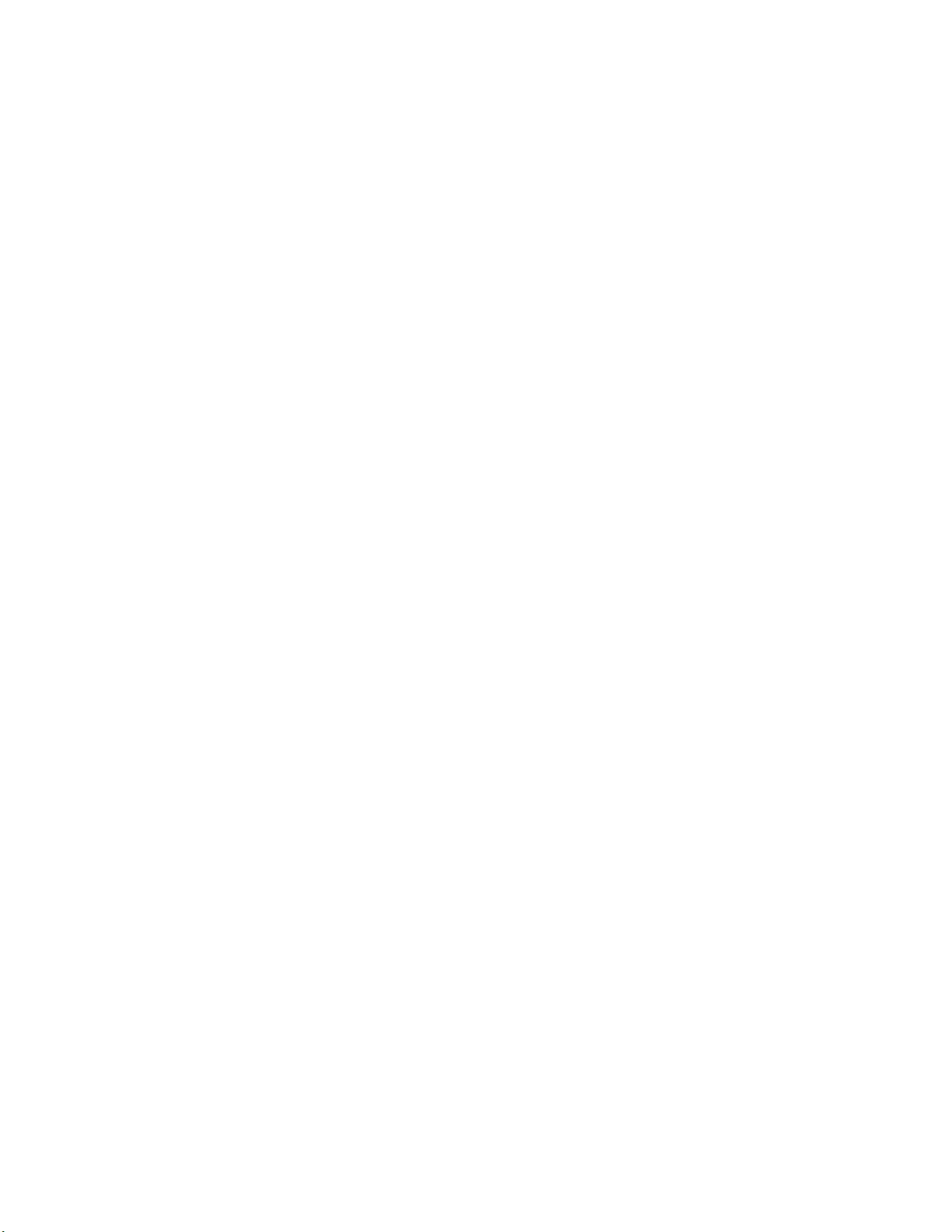
故障排除 ................................................................................................................................... 21
重新安装操作系统................................................................................................................................... 21
缩略语和缩写............................................................................................................................. 22
目录 4
Page 5
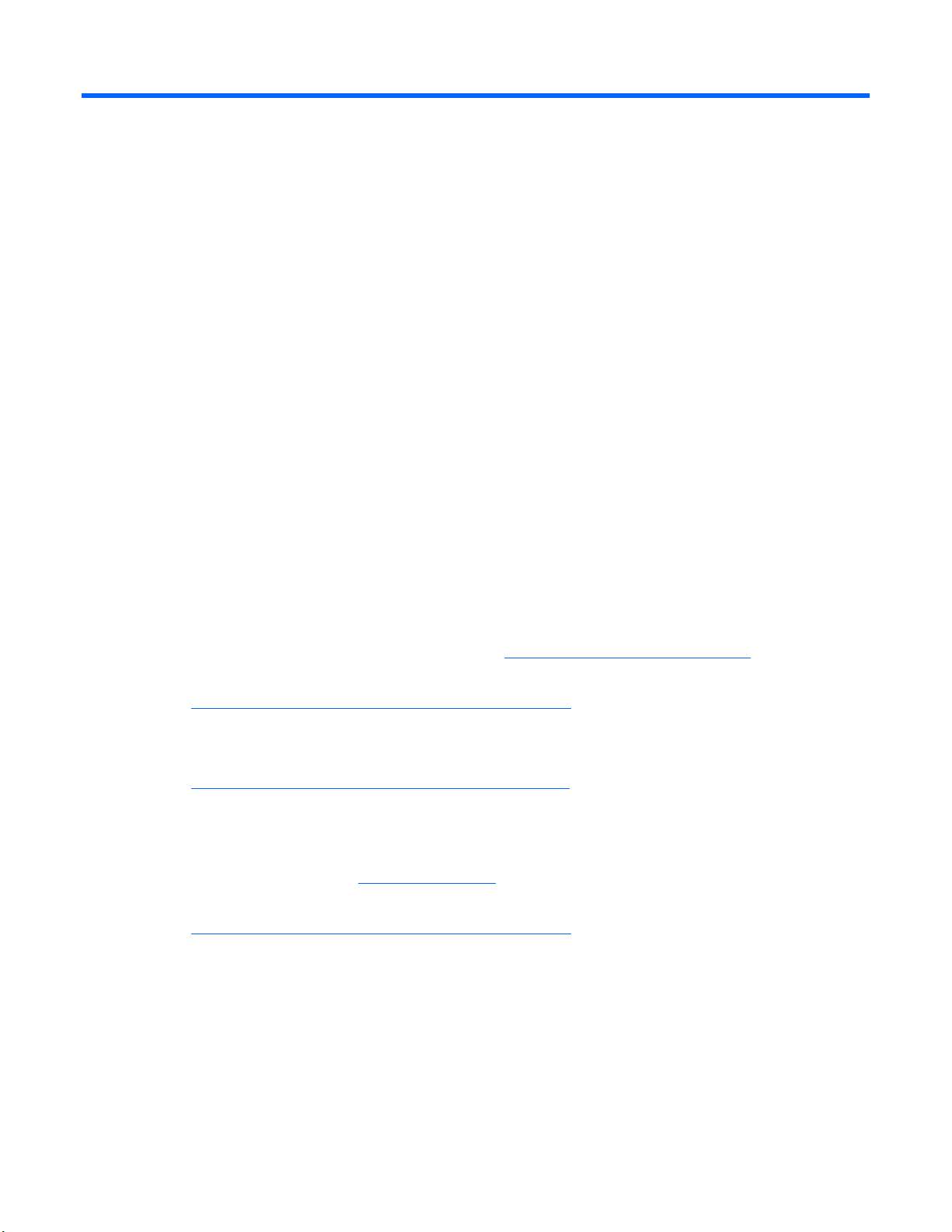
技术支持
与 HP 联系之前的准备工作
在您致电 HP 之前,应准备好下列信息:
•
技术支持注册编号(如果适用)
•
产品序列号
•
产品型号名称及编号
•
产品标识号
•
有关的错误消息
•
加装板卡或硬件
•
第三方硬件或软件
•
HP
联系信息
操作系统类型和修订级别
请通过以下方式查明距离您最近的 HP 授权经销商的名称:
•
在美国境内,请参阅 HP 美国服务定位器网页 (http://www )。
•
在其它地点,请参阅 Contact HP worldwide(英文)网页
http://welcome.hp.com/country/us/ )。
(
要获得 HP 技术支持,请采取以下方式:
•
(
http://welcome.hp.com/country/us/en/contact_us.html)。要通过电话联系 HP:
o
请致电 1-800-HP-INVENT (1-800-474-6836)。此项服务从不间断,每周 天,每天 24 小时随
时恭候。为了不断提高服务质量,HP 方面可能会进行电话记录或跟踪。
o
如果您已经购 , 致电 1- 633-3600。有关 Care Pack 的详细信 Care Pack(服务升级 800-
息,请访问
内, 网页在美国境 联系方式请参阅 Contact HP United States
.hp.com/service_locator
en/wwcontact.html
7
买了 ) 请
HP 网站 (http://www.hp.com)。
•
在其它地点,请参阅 Contact HP worldwide(英文)网页
http://welcome.hp.com/country/us/en/wwcontact.html)。
(
技术支持 5
Page 6
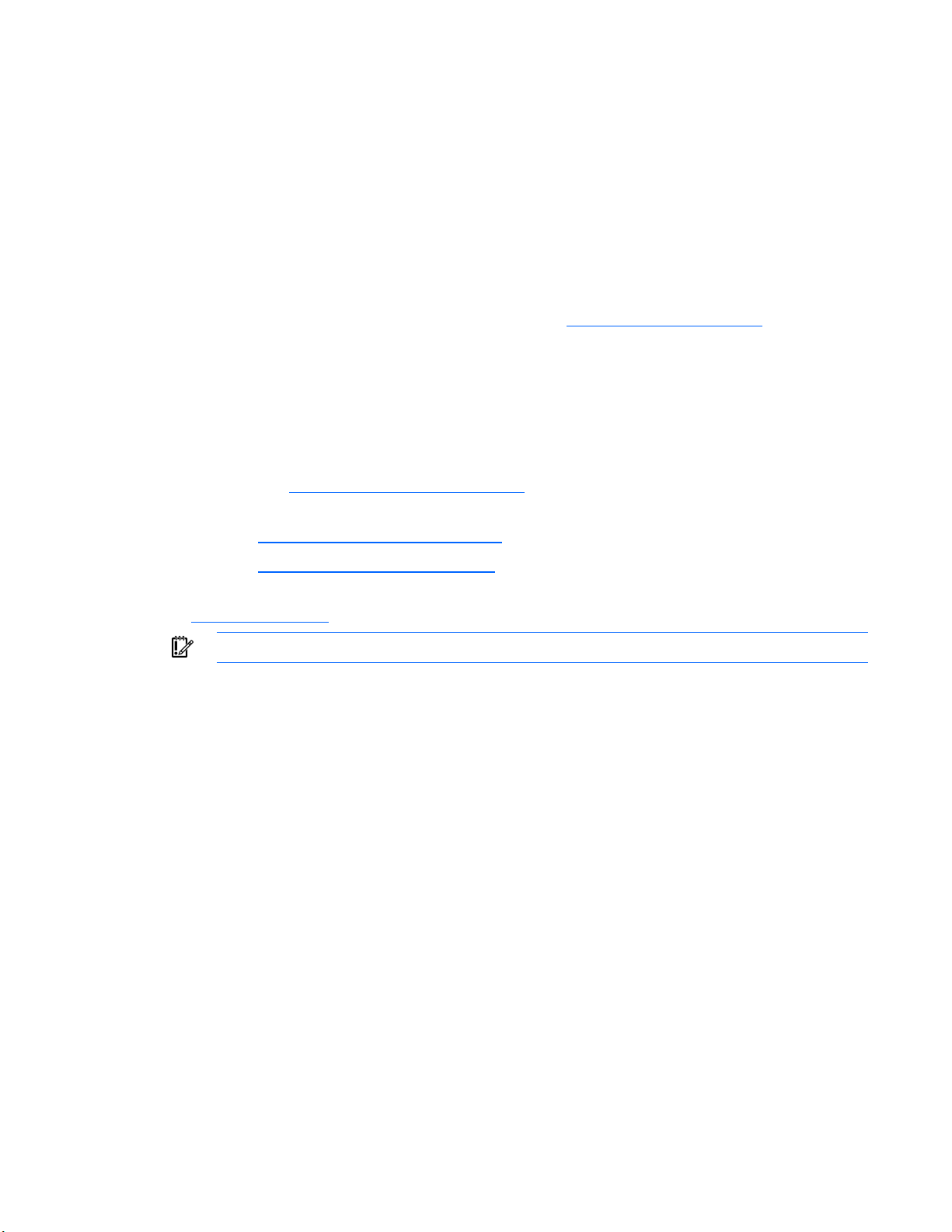
客户自行维修
什么是客户自行维修?
HP 的客户自行维修计划可在保修或合同条款规定的限度内为用户提供最快捷的服务。HP 将按照本计划直
接为用户提供更换部件,以便用户进行更换。这样一来,用户就可以自行安排更换部件的事宜。
本计划不仅易于实施,还提供了以下便利:
•
HP 支持专家将帮助诊断和评判是否需要更换部件来排除系统故障。此外,支持专家还可确定您能否
更换相关部件。
•
有关可由客户更换的部件的特定信息,请参阅 HP 网站 (http://www.hp.com/support) 上的维护和维
修指南。
HP 客户支持
HP 客户支持提供软件支持、增强服务软件支持以及集成的硬件和软件支持服务。有关详细信息,请参阅
以下链接:
•
软件支持服务 (http://www.hp.com/hps/software) — 为操作系统和范围广泛的 Microsoft® 应用程
序提供三种事件下的支持服务和 9 x 5 标准电话支持。
•
硬件支持 (http://www.hp.com/hps/hardware) — 为该服务器提供一系列硬件支持服务。
•
增强服务 (http://www.hp.com/hps/premium) — 为该服务器提供为期一年的集成硬件和软件支持。
•
90 天软件使用入门电话支持—对于 ProLiant 服务器,自购买之日起 90 天内,通过 HP 网
http://www.hp.com
(
༤ǖ支持服务仅适用于 HP 最初提供的硬件和软件配置。
) 或电话对 HP 预装第三方软件提供技术咨询支持,包括安装协助。
站
技术支持 6
Page 7
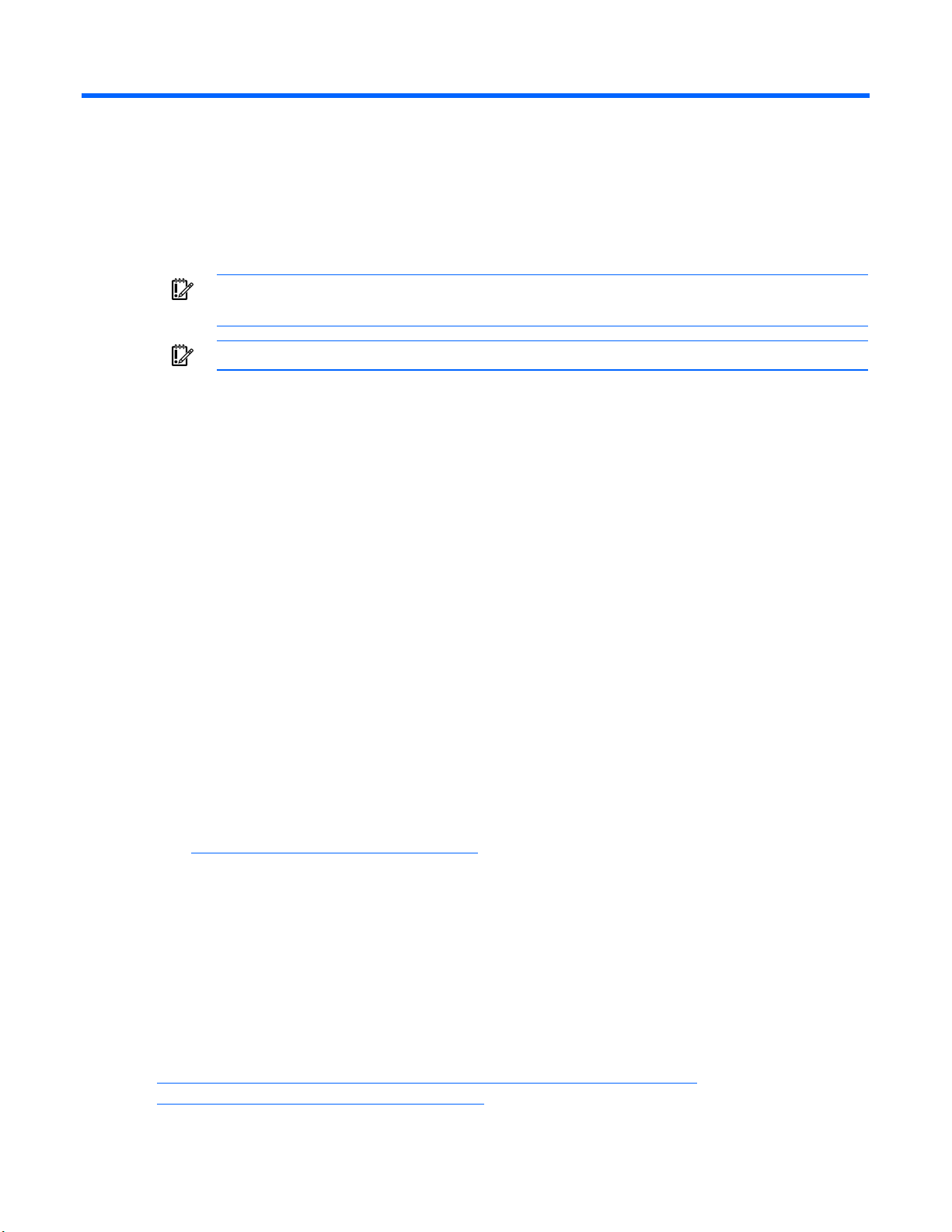
概述
简介
本指南说明如何完成出厂时预装的以下操作系统的安装:
༤ǖ如果服务器在出厂时预装了操作系统,在首次启动服务器时,请不要从 HP SmartStart
CD 引导服务器。只有在必须重新安装操作系统时,才应使用 SmartStart CD。
༤ǖ在安装任何附加的硬件选件之前,请先完成操作系统的安装。
特性
Microsoft® Windows Server™ 2008 操作系统
服务器在交付给您之前,已经在服务器的磁盘驱动器上预装载了操作系统。另外,我们还将最新的驱动程
序下载到服务器的磁盘驱动器上,并将它们同预装载的操作系统集成在一起。
预装载的服务器操作系统缩短了正常的服务器操作系统安装过程。此安装需要大约 30 分钟,而正常的
CD 安装需要 90 分钟。安装过程中,必须输入用户特定的信息,例如服务器名称、IP 地址和区域设置。
HP 出厂时预装的 Microsoft® Windows Server™ 2008 软件具有以下特点:
•
即时运行 — 完成袖珍安装向导的安装后,即可安装 HP 特定的组件,并可以适时对其进行配置。在
经过任何必需的操作系统重启后,Microsoft® Windows Server™ 2008 安装即告完成。此后可以执
行任何必要的用户配置。
•
预先配置了网络协议 TCP/IP 和 SNMP 服务 — 这些服务是实现有效的网络管理所必需的。另外,它
们还使 HP 的服务器管理代理程序能够与 HP Systems Insight Manager 进行通信。
•
操作系统激活 — 如果本产品是直接从 HP 购买的,则本产品已经预先激活。HP 已经配置了操作系统,
客户不需要另行激活。如果本产品是从您当地的授权经销商处购买的,则应在安装本产品后 60 天内,
通过电话直接与 Microsoft 完成产品激活。安装操作系统后,请按激活说明进行激活。此外,Microsoft®
还允许将激活期从 60 天延长到 240 天。有关详细信息,请参阅
http://support.microsoft.com/kb/948472)。
(
•
安装 HP 服务器管理代理程序后,可以对服务器执行自带的管理功能 — HP 管理代理程序可以监控
Microsoft® 知识库文章
服务器的性能和配置以及操作系统的性能。HP 管理代理程序会在发生故障时发出警报,这有助于用
户在受到影响之前解决问题。
•
预配置了 NTFS 文件系统 — Microsoft® Windows Server™ 2008 中的许多新功能都需要 NTFS,包括将
服务器升级为域控制器以使用 Microsoft® Active Directory。NTFS 还能提高安全性。如果在网络基础结构
中同时使用了前期版本的 Microsoft® Windows NT®,请查看 Microsoft® Windows Server™ 2008
文档,以软件了解如何正确配置服务器以及如何随 Microsoft® Windows Server™ 2008 软件一起使用
NTFS。
有关 Microsoft® Windows Server™ 2008 的其它信息,请访问
http://h18000.www1.hp.com/products/servers/sof ) 或 Microsoft 网站
(
(
http://www.microsoft.com/windowsserver2008) 。
tware/factory-installed.html
HP 网站
概述 7
Page 8

收集信息
真品证书
༤ǖ请注意真品证书 (COA) 标签在服务器上的位置,并记下产品密钥,以备将来使用。
COA 标签在以下操作中会用到:
•
使用 Microsoft® 升级程序升级出厂预装的操作系统时,进行许可验证
•
故障造成操作系统无法再使用时,重新安装操作系统
COA 标签的位置依服务器机型而异。在机架安装的服务器机型上,COA 标签位于右侧面板的前部或顶
部面板的右前角。在立式机型上,COA 标签位于服务器顶部面板的后部。
ᓖျǖ由于服务器在出厂时已安装了一个产品密钥,因此在初次安装操作系统时不需要产品
密钥。
在初次安装服务器时,最容易看到 COA 标签,此时,应该在提供的空白处记录产品密钥。
收集信息 8
Page 9

安装
完成操作系统安装
༤ǖ在启动服务器和配置操作系统软件之前,请按服务器用户指南中的说明连接服务器硬
件。请在完成操作系统软件安装后再安装附加的硬件设备。
༤ǖ如果提示您输入 HP 驱动程序文件的路径,请输入路径 C:\HPDRVRS。驱动程序文件位
于此路径的子目录中。要查看此目录,请单击
༤ǖ为了成功完成操作系统软件安装,必须安装 TCP/IP 服务,并且必须将服务器连接到活
动的网络连接。
BrowseDŽᦩಂDž。
操作系统安装
要完成出厂预装操作系统的安装并配置服务器,请执行以下操作:
1.
启动服务器。
2.
在 HP 欢迎屏幕上按相应的键以继续。随即会显示出服务器软件许可屏幕。
3.
阅读服务器提供的软件许可协议。要接受许可协议,请按相应的键。
4.
随即会显示以下选项:
a.
选择 TypicalDŽ࢜ቯDž或 CustomDŽᔈࢾፃDž磁盘空间选项。Typical(典型)选项将分区大小设置
为 15 GB,而 Custom(自定义)选项允许您将分区大小设置为 15 GB 至最大磁盘容量之间的任
意值。
b.
选择 32 位或 64 位的操作系统版本。
5.
阅读软件许可协议,如果同意,按相应的键。
6.
按照联机提示操作,只有系统提示时才应使用键盘或鼠标输入相应内容。这期间会显示几个描述软件
安装过程状态的屏幕。
ᓖፀǖ在安装过程结束时,必须重新启动服务器。安装过程中不能关闭服务器。安装过程中的
任何断电现象都有可能造成系统无法正确完成安装或者操作系统无法重新启动。
ᓖျǖ完成安装后,通过单击 StartDŽఎဪDž并依次选择 All ProgramsDŽჅᎌ߈ኔDž> Pre-Install
FeaturesDŽᎾᓤถDž> EULA
,可以查看和打印最终用户许可协议 (EULA)。
签名的驱动程序
在安装操作系统期间,可能会出现与未签名的软件驱动程序有关的警告消息。准备安装驱动程序时,会显
示这样的警告信息:“Digital signature is not found”(未找到数字签名)。如果出现提示,请单击
DŽဵDž
接受这些驱动程序,然后继续安装。如果系统提示您重新启动服务器,请单击 NoDŽDž。在完成
操作系统的安装后,请下载带有数字签名的驱动程序 (
Yes
http://www.hp.com/support/files)。
安装 9
Page 10

发现新硬件向导
在操作系统安装期间可能会出现 New Hardware Wizard(发现新硬件向导)信息。如果出现此向导,请
单击 CancelDŽནሿDž。
༤ǖ在操作系统安装期间༿ᇖ安装驱动程序,因为服务器在驱动程序尚未完成安装之前可能
要在操作系统安装完成后安装驱动程序,请执行以下操作:
1.
2.
3.
4.
5.
6.
7.
8.
会自动重新启动。此操作可能造成错误的设备安装。
单击 StartDŽఎဪDž> Administrative ToolsDŽಯDž> Computer ManagementDŽଐႯ૦ಯDžă
从左栏中选择 Device ManagerDŽ۸ಯDžă
右键单击显示黄色标记的组件,然后选择 Update Driver SoftwareDŽৎቤདࣅ߈ኔྟୈDžă
单击 Browse my computer for DriverDŽᦩಂଐႯ૦ጲއᑊདࣅ߈ኔDž选项。
在文本框中输入以下路径:
C:\HPDRVRS
单击 NextDŽሆጙݛDž。
在 Driver Files Search Results(驱动程序文件搜索结果)屏幕上,单击 NextDŽሆጙݛDž。
要结束 Found New Hardware Wizard(发现新硬件向导),单击 CloseDŽܕDžă
安装过程开始。在整个安装过程完成之前(包括任何要求的重新启动),不要中断此过程或关闭服务器。
安装完成后即可对服务器进行配置。
自动配置
在设置过程中,某些配置步骤是自动执行的,不会显示在屏幕上。有关更改预配置的信息,请参阅操作系
统的联机帮助。以后可能需要更改的自动配置参数如下:
•
许可模式 — 默认情况下,服务器许可模式设为“每一设备”(per-device) 或“每一用户”(per-user),
并且最多只能有 5 台设备或 5 位用户。有关许可的信息,请参阅联机帮助或操作系统文档。
•
管理员密码 — 管理员密码为空白。请在完成软件安装后提示更改密码时设置密码。要了解完成安装
后更改管理员密码的步骤,请参阅“更改管理员密码”(第 11 页)。
•
动态磁盘升级 — 操作系统预装在一个约 16 GB 的分区上。在阵列控制器上,逻辑驱动器的容量设置
为驱动器的最大容量。阵列控制器的逻辑驱动器包含 3 到 7 MB 的可用空间用于支持动态磁盘升级。
༤ǖ系统可能会在首次登录之后完成驱动程序的安装。在 Initial Configuration Task(初始配
置任务)屏幕上不要执行任何操作。如果加载了其它驱动程序,系统将完成驱动程序的安装并
自动重新引导。下次系统出现登录提示时,登录即可使用新的操作系统。
ᓖျǖ动态磁盘升级是可选的。有关动态磁盘升级的信息,请参阅操作系统文档。升级为动态
磁盘之后,必须更新紧急修复磁盘。
安装 10
Page 11

安装后的任务
登录服务器
要在完成初始软件安装之后登录服务器,请执行以下操作:
1.
在登录屏幕上,首次登录后提示更改用户密码时单击 OKDŽཀྵࢾDžă
2.
设置管理员密码。
3.
单击 OKDŽཀྵࢾDž。
4.
更改管理员密码
默认情况下,计算机名称设置为默认名称,但可以根据需要更改。
要更改管理员密码,请按 Ctrl+Alt+Delete 键,然后单击 Change PasswordDŽৎখම൩Dž;或者执行下述
步骤:
1.
单击 StartDŽఎဪDž,依次选择 All ProgramsDŽჅᎌ߈ኔDž> Administrative ToolsDŽಯDž> Computer
ManagementDŽଐႯ૦ಯDž
2.
展开 System ToolsDŽᇹᄻDž目录,然后展开 Local User and GroupsDŽ۾ઓᔝDž目录。
3.
选择 UsersDŽઓDž文件夹。
4.
在窗口右侧右键单击 AdministratorDŽಯᏋDž,然后选择 Set PasswordDŽᒙම൩Dž。此时会出现
。
警告消息。
5.
单击 ProceedDŽଖኚDž,继续此操作。
6.
在 New Password(新密码)字段中输入新密码,并在 Confirm Password(确认密码)字段中再输入
一遍。
7.
单击 OKDŽཀྵࢾDž。
8.
单击 OKDŽཀྵࢾDž,完成该过程。
ᓖፀǖ不要丢失或遗忘管理员密码。在重新配置服务器时需要使用此密码。
有关更改管理员密码的详细信息,请参阅操作系统文档。
安装后的任务 11
Page 12

更改区域设置
如果服务器不在默认的区域设置下运行,请更改区域设置。区域设置决定了键盘语言,并且设定了排序和
显示指定区域的时间、日期、数字和货币的本地格式。
1.
单击 StartDŽఎဪDž,然后选择 Control PanelDŽ఼ᒜෂۇDž。
2.
双击 Regional and Language OptionsDŽཌᎮᎫዔኡሲDž。
3.
单击 AdministrativeDŽಯDž选项卡。
4.
要选择正确的区域设置,请单击 Change system localeDŽৎখᇹᄻཌᎮᒙDž选项卡,然后从列表中
选择相应的区域设置。
5.
单击 Keyboard & LanguagesDŽᎫዔDž选项卡,然后单击 Change keyboardsDŽৎখDž。随
即会显示 Input Languages(输入语言)窗口。
6.
要选择 Input Languages(输入语言)窗口,请单击 AddDŽᄗଝDž。
7.
在 Add Input Language(添加输入语言)窗口中,选择相应的 Keyboard Layout/IME(键盘布局/输
入法),然后单击 OK(确定)。
8.
单击 OKDŽཀྵࢾDž。
9.
从列表中选择适当的输入语言作为默认设置。
10.
单击 OKDŽཀྵࢾDž退出 Text Services and Input Languages(文字服务和输入语言)窗口。
11.
单击 OKDŽཀྵࢾDž退出 Regional and Language Options(区域和语言选项)窗口。
安装 Microsoft Internet 信息服务
༤ǖ为了完成网络组件(如 Microsoft® Internet 信息服务和 Active Directory)的安装,服务
1.
2.
3.
4.
5.
6.
7.
8.
器必须连接到活动的网络连接。
单击 StartDŽఎဪDžLj然后选择 Administrative ToolsDŽಯDž> Server ManagerDŽᇗಯDžă
在左栏中,单击 RolesDŽ୯ྻDžă
选择 Add RolesDŽᄗଝ୯ྻDžLj然后单击 NextDŽሆጙݛDž以继续操作ă
选中 Web Server (ISS) component(Web ᇗ [ISS] 组件)复选框。
要自动为该服务安装依赖项,请单击 Add required rolesDŽᄗଝჅኊ୯ྻDžă
单击 NextDŽሆጙݛDž。
根据需要选择角色服务,然后单击 NextDŽሆጙݛDžă
单击 CloseDŽܕDž完成安装过程ă
安装后的任务 12
Page 13

安装 Lights-Out 远程管理功能
如果为服务器购买了 RILOE 卡,或购买的服务器安装了 iLO 控制器,请按以下步骤完成安装。在操作系
统安装完成之前,不要试图安装设备驱动程序。
༤ǖMicrosoft® 硬件向导在检测过程中会将 RILOE 卡当成 PCI 内存控制器,将 iLO 控制器
1.
2.
3.
4.
5.
6.
7.
当成基本系统设备。硬件向导会继续出现,直到驱动程序安装完成。
在 Found New Hardware Wizard(发现新硬件向导)窗口中,单击 Locate and install driver software
DŽއᑊ݀ڔᓤདࣅ߈ኔྟୈDžă
选择 Search for a Suitable Driver for My DeviceDŽႝჃး᎖ᆸࡼ۸ࡼདࣅ߈ኔDž。
单击 NextDŽሆጙݛDž。
选择 Specify a LocationDŽᒎࢾጙৈᆡᒙDž,然后清除 Floppy DriveDŽྟDž和 CD-ROMDŽDž选项。
单击 NextDŽሆጙݛDž。
在文本框中输入以下路径:
C:\HPDRVRS
单击 OKDŽཀྵࢾDž。
8.
在 Driver Files Search Results(驱动程序文件搜索结果)屏幕上,单击 NextDŽሆጙݛDž,然后单击
FinishDŽᅲ߅Dž。
配置磁盘驱动器
包含操作系统的主逻辑驱动器是在安装操作系统期间服务器上唯一进行配置的驱动器。其它未分区的空间
也在主驱动器上。这个未分区的空间以及服务器上所有其它磁盘驱动器必须先使用 Disk Administrator(磁
盘管理器)进行分区和格式化,然后才能使用。
如果随服务器购买了阵列控制器,其配置步骤请参阅“配置阵列控制器”(第 19 页)。
1.
单击 StartDŽఎဪDž,然后依次选择 All ProgramsDŽჅᎌ߈ኔDž> Administrative ToolsDŽಯDž>
Computer ManagementDŽଐႯ૦ಯDž
2.
展开 StorageDŽࡀDž目录,然后选择 Disk ManagementDŽࠟಯDž。窗口右侧随即会显示磁盘和
本地驱动器的信息。
3.
如果 ACU 创建的新逻辑驱动器没有以未分配空间的形式出现在 Computer Management(计算机管
理)窗口的右下角,请单击
4.
右键单击右下窗格的 Disk 1DŽࠟ 1Dž,然后选择 Initialize DiskDŽ߱ဪછࠟDž。
5.
在 Initialize Disk(初始化磁盘)屏幕上,选择 Disk 1DŽࠟ 1Dž,然后单击 OKDŽཀྵࢾDž。该磁盘即
标识为基本磁盘。
6.
右键单击标记为“Unallocated(未分配)”的磁盘大小框,然后选择 New Volume (Simple, Spanned,
Striped, Mirror)DŽቤ௳ [଼ĂోཌĂࡒཌĂስ]Dž
。
ActionDŽݷᔫDž,然后单击 Rescan DisksDŽᒮቤྸහࠟDž。
。
7.
在 New Partition Wizard(新建分区向导)屏幕上,单击 NextDŽሆጙݛDž。
8.
要使用最大磁盘空间,请在 Specify Volume Size(指定卷大小)屏幕上单击 NextDŽሆጙݛDž;也可
以在此输入您所希望的分区大小。
9.
在 Assign Drive Letter or Path(分配驱动器号或路径)屏幕上,单击 NextDŽሆጙݛDž,接受默认分配
的驱动器号。随即会显示 Format Partition(格式化分区)屏幕。
安装后的任务 13
Page 14

要格式化驱动器,请选择适当的文件系统格式(默认选择为 NTFS)和 Allocation Unit Size(分配单
10.
元大小)。
a.
输入 Volume Label(卷标)或接受默认标签。
11.
选择 Perform a quick formatDŽᒊቲႥৃါછDž和 Enable file and folder compressionDŽࣅᆪୈ
ᆪୈଚኹჁDž
12.
如果不想格式化该驱动器,请选择 Do not format this partitionDŽݙৃါછࠥཌDž。
13.
单击 NextDŽሆጙݛDž。
14.
在 Completing the New Partition Wizard(完成新建磁盘分区向导)屏幕上单击 FinishDŽᅲ߅Dž。
(可选)。
分区随即被格式化为所选的文件系统,并在格式化完成后被标记为 Healthy(状态良好)。
有关配置新磁盘驱动器和升级为动态磁盘的详细信息,请参阅操作系统文档。
创建其它页面文件
如果在服务器上安装了其它内存或软件应用程序,事件日志中可能会出现错误消息,指示 C 驱动器已快
满。要解决此问题,您可以将 C 驱动器上的应用程序移到其它分区,或创建一个页面文件。最有效的解
决方法是在另一分区上创建页面文件,以支持服务器的内存数量。
创建了其它页面文件之后,将引导分区上的页面文件设置为服务器中的内存数量。有关创建页面文件的其
它信息,请参阅帮助文件,方法是单击
安装磁带机
如果为服务器购买了磁带机,可能需要手动安装磁带机的支持程序。
1.
单击 StartDŽఎဪDž,依次选择 All ProgramsDŽჅᎌ߈ኔDž> Administrative ToolsDŽಯDž> Computer
ManagementDŽଐႯ૦ಯDž> Device ManagerDŽ۸ಯDž
幕的右侧将显示出所有设备。
2.
选择磁带设备。磁带机列在 Other Devices (其它设备)类别中,除非安装了正确的驱动程序,否则
它会带有一个 ?(问号)图标,表明它是一个未知设备。
3.
右键单击磁带设备,然后选择 PropertiesDŽၢቶDž。
4.
单击 DriverDŽདࣅ߈ኔDž选项卡,然后单击 Update DriverDŽৎቤདࣅ߈ኔDž。Update Device Driver
Wizard(更新设备驱动程序向导)随即启动。
5.
单击 NextDŽሆጙݛDž。
6.
选择 Search for a suitable driver for my deviceDŽႝჃး᎖ᆸࡼ۸ࡼདࣅ߈ኔDž。
7.
单击 NextDŽሆጙݛDž。
8.
选择 Specify a locationDŽᒎࢾጙৈᆡᒙDž,并清除对其它所有选项的选择。
9.
单击 NextDŽሆጙݛDž。
10.
在 Device Driver Wizard(设备驱动程序向导)字段中输入以下路径:
C:\HPDRVRS
11.
单击 OKDŽཀྵࢾDž。驱动程序搜索结果将显示相应的设备。
12.
如果显示了错误的设备,请单击 BackDŽጙݛDž,然后重新选择正确的设备。
13.
单击 NextDŽሆጙݛDž,安装驱动程序。
14.
依次单击 FinishDŽᅲ߅Dž> CloseDŽܕDž,返回 Computer Management(计算机管理)屏幕。
磁带机驱动程序安装完毕。现在,磁带设备就会出现在
Tape Drive
(磁带驱动器)类别下。
StartDŽఎဪDž,然后选择 Help and SupportDŽۑᓐᑽߒDž。
。Device Manager(设备管理器)屏
Computer Management(计算机管理)屏幕的
安装后的任务 14
Page 15

事件日志错误
ProLiant 安装实用程序结束后,可能会显示同某些控制器驱动程序有关的事件日志错误消息。此时出现这
些消息是正常的,不会影响服务器或操作系统的性能。可能显示的消息包括:
•
The device, \Device\scsi\adpul60ml, did not respond within the timeout period.
(设备 \Device\scsi\adpul60ml 在超时期限内没有响应。)
•
The device, \Device\scsi\cpqfcalm1, did not respond within the timeout period.
(设备 \Device\scsi\cpqfcalm1 在超时期限内没有响应。)
•
Unable to read IO control information from NBT device(无法从 NBT 设备读取 IO 控制信息)。
请参阅
Microsoft® 网站 (http://www.microsoft.com) 上的文章 #Q257760。
备份服务器
完成软件安装并且服务器可以运行后,请使用磁带备份系统和经过认可的磁带备份软件将服务器备份。
配置网络协议
TCP/IP 和 SNMP 服务将自动安装。HP 服务器管理代理程序需要使用 TCP/IP 和 SNMP 服务才能与 HP
Systems Insight Manager 进行通信。要禁用 SNMP 服务,请参阅操作系统文档。Microsoft® Windows
Server™ 2008 需要启用 TCP/IP。
设置远程访问服务器
要通过安装的调制解调器使用 RAS 服务,请执行以下操作:
1.
单击 StartDŽఎဪDž,然后选择 Control PanelDŽ఼ᒜෂۇDž。
2.
双击 Network and sharingDŽᆀৢሱDž部分ă
3.
单击 Setup ConnectionsDŽᒙೌDž> NetworkDŽᆀDžă
4.
根据提示完成设置。
有关必需的网络参数的详细信息,请参阅操作系统文档。
安装 Java 虚拟机
可能需要下载并在服务器上安装 Java™ 虚拟机实用程序 (http://www.java.com) 后才能使用 Internet
Explorer 6.0 完整正确地查看某些网页。例如,从 System Management Homepage(系统管理主页)查看
Web Agent Help(Web 代理帮助)时,如果未安装 Java™ 虚拟机,Help(帮助)屏幕左栏中的文本将无
法正确显示。
安装后的任务 15
Page 16

安装 Hyper-V(只适用于 64 位 Windows 2008)
1.
单击 StartDŽఎဪDžLj选择 Administrative ToolsDŽಯDž> Server ManagerDŽᇗಯDžă
2.
在左栏中,单击 RolesDŽ୯ྻDžă
3.
选择 Add RolesDŽᄗଝ୯ྻDžLj然后单击 NextDŽሆጙݛDž继续ă
4.
选中与 Hyper-V 组件对应的复选框Lj然后单击 NextDŽሆጙݛDž继续ă
5.
单击 NextDŽሆጙݛDž。
6.
按照说明操作并选择相应的设置,然后单击 InstallDŽڔᓤDž开始安装过程ă
7.
单击 CloseDŽܕDžLj然后按 YesDŽဵDž重新启动系统以完成安装ă
安装后的任务 16
Page 17

使用 HP 品牌介质在虚拟机上安装 Windows 2008 操作系统
在 Hyper-V 虚拟机上安装
1.
在主系统上运行 HPVirtualOSE.exeă
HPVirtualOSE.exe 位于 D:\$OEM$\C\HP 文件夹中
相关帮助请参阅 D:\$OEM$\C\HP \README.txt。将 D:视为 CD 驱动器。
运行该可执行文件后,会显示一条成功消息。
2.
有关详细信息,请参阅 Microsoft Windows 2008 文档或安装和配置 Hyper-V 时用于配置
Guest(客户)虚拟机的帮助。
3.
将 HP 品牌的 Windows 操作系统介质映射到所创建的虚拟机,然后开始操作系统安装。
在 VMware 虚拟机上安装
1.
有关在 Windows® 2008 上安装与配置 VMware 的信息,请参阅 VMware 文档
(
http://www.hp.com/go/VMware)。
2.
在创建虚拟机之后,请转到创建虚拟机的路径,用记事本打开 <VM 客户机名称>.vmx 文件,然后
添加下面一行:
smbios.ReflectHost = "TRUE"
3.
保存并关闭文件。
4.
将 HP 品牌的 Windows® 操作系统介质映射到所创建的虚拟机,然后开始操作系统安装。
使用 HP 品牌介质在虚拟机上安装 Windows 2008 操作系统 17
Page 18

仅适用于 HP ProLiant 300 系列服务器的安装后 任务
基于 Web 的管理实用程序
在登录到基于 Web 的管理实用程序时,请使用本地管理员帐户和密码。必须使用以下格式输入帐户登
录名:
域名\登录名
要正确查看 Management(管理)页面,可能需要调高屏幕分辨率。
安装 HP 管理代理程序
༤ǖ出于安全原因,首先要获得一个 64 位加密的密码证书才能设置密码。密码证书可以从
HP Systems Insight Manager 证书服务器获取。有关如何设置和获取该证书的信息,请参阅 HP
Insight Management Agents User Guide
1.
2.
3.
http://h18013.www1.hp.com/products/servers/management/agents/documentation.html。
单击 StartDŽఎဪDž,依次选择 All ProgramsDŽჅᎌ߈ኔDž> Pre-install FeaturesDŽᎾᓤถDž> HPSUM。
选择 localhost 选项,然后单击 Next(下一步)。
如果需要远程访问 HP 管理代理程序,请设置密码并确定您的信任模式:
a.
右键单击 Management Agents for WindowsDŽWindows ಯࡔಯ߈ኔDž。
b.
从下拉列表中选择 ConfigureDŽᒙDž。
c.
滚动到 Administrator Password(管理员密码)部分,输入您的密码,然后再输入一遍。
d.
在 Trust Relationship(信任关系)屏幕上,选择相应的信任模式。选项包括 All(全部)、Name
(名称)或 Certificate(证书)。使用此步骤可以与 HP Systems Insight Manager 服务器建立信任
关系。
e.
根据所选模式,输入包括信任服务器名称或 base64 编码的信任证书的信息。
(
HP Insight Management Agents
用户指南)
,网址是:
f.
单击 SaveDŽۣࡀDž。
4.
如果仅希望安装 HP 管理代理程序,请清除相应的复选框以取消对其它组件的选择。如果保留某些
组件的安装选择状态,此时可以安装其它 HP 管理工具。
5.
单击 InstallDŽڔᓤDž,安装当前所选的组件。HP 管理代理程序使用已设置的密码进行安装。
有关 HP 管理代理程序的详细信息,请参阅 HP Insight Management Agents User Guide
Management Agents
http://h18013.www1.hp.com/products/servers/management/agents/documentation.html。
用户指南)
,网址是:
仅适用于 HP ProLiant 300 系列服务器的安装后任务 18
(
HP Insight
Page 19

安装网卡捆绑实用程序
CPQTEAM 实用程序可以将多个网络接口控制器 (NIC) 组合在一起。要安装 CPQTEAM 实用程序,必须
运行 HP Software update manager。
安装 CPQTEAM 软件的过程中,会显示这样一条消息:the CPQTEAM.DLL file is needed(需要
CPQTEAM.DLL 文件)。默认路径会出现在消息框中。单击
OKDŽཀྵࢾDž接受该路径,然后继续安装。
使用 HP Software Update Manager (HPSUM)
安装服务器软件时,会自动安装操作系统的 HPSUM。此软件包含利用 ProLiant 服务器产品提供的特定功
能的设备驱动程序和实用程序。这些驱动程序仅适用于 ProLiant 硬件。有关详细信息,请参阅位于磁盘驱
动器上 C:\hpsum 目录中的该操作系统的 PSP。
要启动 HPSUM,请执行以下操作:
1.
单击 StartDŽఎဪDž,然后依次选择 All ProgramsDŽჅᎌ߈ኔDž> Pre-install FeaturesDŽᎾᓤถDž>
HPSUM
2.
启动安装程序后,按照屏幕上的说明操作。
要手动启动安装程序,请执行以下操作:
。
1.
单击 StartDŽఎဪDž> RunDŽᏥቲDž。
2.
在文本框中输入以下路径:
C:\HPSUM\SETUPEX.EXE
3.
单击 OKDŽཀྵࢾDžă
4.
启动安装程序后,按照屏幕上的说明操作。
配置阵列控制器
如果随服务器购买了阵列控制器,请运行在线 ACU 来设置其它要使用的物理驱动器。
༤ǖ运行 ACU 需要安装 Microsoft® Internet Explorer。Internet Explorer 用于与阵列控制器
交互。为了正确显示该页,可信站点列表中必须包含服务器的 IP 地址。将 IP 地址加入可信站
1.
2.
3.
4.
点列表后,必须重新启动 Internet Explorer,设置才能生效。
单击 StartDŽఎဪDž,依次选择 All ProgramsDŽჅᎌ߈ኔDž> HP System ToolsDŽHP ᇹᄻDž> HP Array
Configuration UtilityDŽHP ᑫᒙဣ߈ኔDž
根据提示,选择是否要启用远程管理。
单击 OKDŽཀྵࢾDž。
当提示输入基于 Web 的管理密码时,请使用以下格式输入本地管理员帐户或本地用户帐户的凭据:
域名\登录名
。
5.
将其它物理驱动器配置为逻辑驱动器,然后运行 Disk Administrator(磁盘管理器)为其它驱动器空间
进行分区和格式化。
有关使用 ACU 的详细信息,请参阅 HP 联机帮助
(
http://h18004.www1.hp.com/products/servers/proliantstorage/software-management
/acumatrix/index.html
)。
仅适用于 HP ProLiant 300 系列服务器的安装后任务 19
Page 20

使用管理代理程序
服务器的管理代理程序在安装过程中安装。有关管理代理程序的详细信息,请参阅 HP Insight
Management Agents User Guide
http://h18013.www1.hp.com/products/servers/management/agents/documentation.html。
(
HP Insight Management Agents
用户指南)
,网址是:
仅适用于 HP ProLiant 300 系列服务器的安装后任务 20
Page 21

故障排除
重新安装操作系统
如果服务器操作系统损坏,请使用 SmartStart CD、HP Management CD 以及 HP 品牌版本的 Microsoft®
Windows® 操作系统 CD 重新安装。
要重新安装操作系统,请从 SmartStart CD 启动服务器,然后按照屏幕上的安装路径说明执行操作。
ᓖፀǖ从 SmartStart CD 引导会永久清除当前磁盘驱动器上的所有磁盘分区和数据。
有关使用 SmartStart 的信息,请参阅随服务器提供的 ProLiant Essentials 基础软件包中包含的文档。
您也可以从 HP 品牌版本的 Microsoft® Windows® 操作系统光盘启动服务器来重新安装此操作系统。在
安装过程中,系统可能会提示您按
或 HP 网站 (
http://www.hp.com/support/files) 获取存储驱动程序。
F6 键提供相应的存储驱动程序。如果出现该提示,请从 SmartStart CD
故障排除 21
Page 22

缩略语和缩写
ACU
阵列配置实用程序
CAL
客户端访问许可证
COA
真品证书
CPQTEAM
网卡捆绑
EULA
最终用户许可协议
iLO
集成式远程管理控制接口 iLO
IP
Internet 协议
NIC
网络接口控制器
NTFS
NT 文件系统
PCI
外围组件接口
PSP
ProLiant 支持包
RAS
远程访问服务
缩略语和缩写 22
Page 23

SNMP
简单网络管理协议
TCP/IP
传输控制协议/Internet 协议
缩略语和缩写 23
